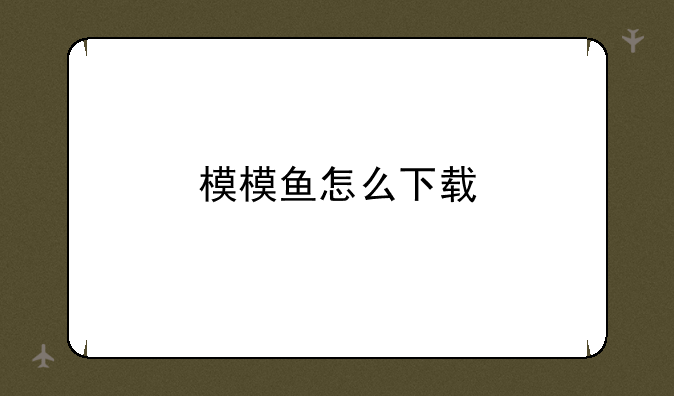灯笼攻略网小编整理了以下关于 [] 一些相关资讯,欢迎阅读!

HP1010打印机驱动程序下载与安装指南
在日常办公和家庭使用中,打印机作为重要的输出设备,扮演着不可或缺的角色。HP(惠普)作为全球知名的电脑及打印设备制造商,其HP1010打印机因性能稳定、打印质量清晰而深受用户喜爱。然而,要让这款打印机正常工作,首先需要正确安装其驱动程序。本文将详细介绍HP1010打印机驱动程序的下载与安装步骤用户轻松上手。
一、驱动程序下载前的准备
在下载HP1010打印机驱动程序之前,用户需要确认以下几点:① 确认打印机型号是否为HP1010,避免下载错误的驱动版本。② 检查操作系统类型(如Windows 7、Windows 10、macOS等),因为不同操作系统需要对应的驱动程序。③ 确保网络连接稳定,以便顺利下载文件。
二、驱动程序下载步骤
① 访问官方网站:首先,打开浏览器,输入“HP官方网站”或直接访问hp.com。② 导航至支持页面:在官网首页,点击“支持”或“驱动程序和软件下载”等类似选项,进入支持页面。③ 输入打印机型号:在支持页面,输入“HP1010”或选择相应的打印机型号,系统会自动匹配推荐的驱动程序。④ 选择操作系统:根据电脑使用的操作系统类型,选择相应的版本。⑤ 下载驱动程序:点击“下载”按钮,等待下载完成。部分情况下,可能需要填写注册信息或登录账户才能下载。
三、驱动程序安装指南
① 运行安装程序:下载完成后,找到下载的驱动程序文件,双击运行安装程序。② 遵循安装向导:按照安装向导的提示,逐步进行安装。过程中可能需要选择安装位置、连接打印机(建议通过USB线连接)、设置打印机名称等。③ 等待安装完成:安装过程中,系统会复制文件、配置打印机设置,请耐心等待。④ 测试打印:安装完成后,重启计算机(部分情况需要),然后尝试打印测试页,确认打印机是否正常工作。
四、解决常见问题
在安装过程中,用户可能会遇到一些问题,如驱动程序不兼容、安装失败等。以下是一些常见问题的解决方法:- 驱动程序不兼容:确保下载的驱动程序与操作系统版本完全匹配。- 安装失败:检查是否有权限问题,尝试以管理员身份运行安装程序。同时,关闭杀毒软件,以免误拦截安装文件。- 打印机无法识别:检查USB线是否连接正确,尝试更换USB端口或更换USB线。此外,确保打印机已开机并处于就绪状态。
五、驱动程序更新与维护
为了提高打印机的性能和兼容性,建议定期检查并更新驱动程序。HP官方网站会定期发布新的驱动程序版本,用户可以通过以下方式获取更新:- 访问支持页面:如上文所述,访问HP官方网站的支持页面,检查是否有新的驱动程序版本。- 自动更新工具:部分HP打印机管理软件支持自动检查并更新驱动程序,用户可以安装此类软件以简化更新过程。
通过上述步骤,用户可以轻松完成HP1010打印机驱动程序的下载与安装,确保打印机正常工作。在使用过程中,如遇到任何问题,可参考官方文档或联系HP客服寻求帮助。希望本文能为您的打印体验增添便利。